
ದೀಪಗಳು ಮತ್ತು ನೆರಳುಗಳನ್ನು ರಚಿಸಲು ಪೂರ್ವನಿಯೋಜಿತವಾಗಿ ಕಸ್ಟಮ್ ಆಕಾರಗಳೊಂದಿಗೆ ಸ್ಕೆಚ್ ಮತ್ತು ಕ್ಲಿಪಿಂಗ್ ಮಾಸ್ಕ್.
ಉನಾ ತ್ವರಿತ ರೇಖಾಚಿತ್ರಗಳನ್ನು ರಚಿಸುವ ಆಯ್ಕೆ, ಒಂದೇ ಆಲೋಚನೆಗಾಗಿ ವಿಭಿನ್ನ ಸಂಯೋಜನೆಗಳನ್ನು ದೃಶ್ಯೀಕರಿಸಲು ನಮಗೆ ಅನುಮತಿಸುತ್ತದೆ, ಫೋಟೋಶಾಪ್ನ ಕಸ್ಟಮ್ ಆಕಾರಗಳ ಸಾಧನವನ್ನು ಬಳಸುವುದು.
ಈ ಉಪಕರಣವನ್ನು ಬಳಸುವ ಆಲೋಚನೆ ಸಾಧ್ಯವಾಗುತ್ತದೆ ಕಸ್ಟಮ್ ಆಕಾರಗಳಿಂದ ಹೊಸ ಆಕಾರಗಳನ್ನು ರಚಿಸಿ, ಅವುಗಳನ್ನು ಸಂಯೋಜಿಸಿ.
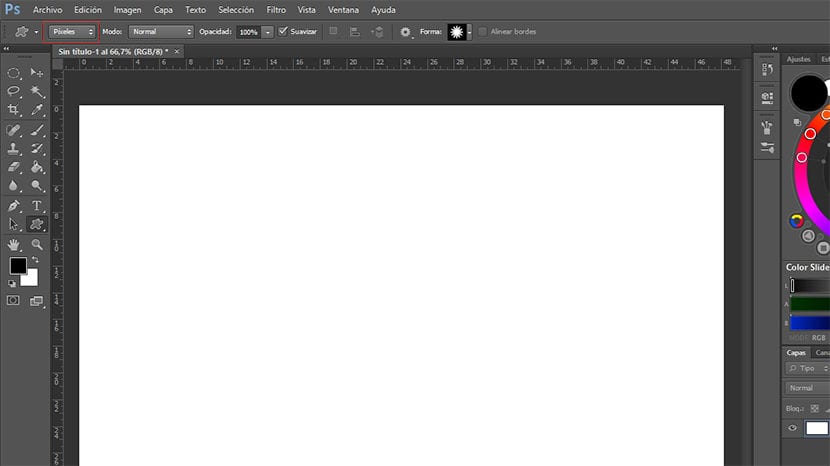
ನೀವು ಮಾಡಬೇಕಾದ ಉಪಕರಣವನ್ನು ಬಳಸಲು ಪ್ರಾರಂಭಿಸುವ ಮೊದಲು ಕಸ್ಟಮ್ ಆಕಾರವನ್ನು ಪಿಕ್ಸೆಲ್ಗಳಿಗೆ ಬದಲಾಯಿಸಿ ಆಕಾರ ವೆಕ್ಟರ್ ಮಾಡಲು (ಬಾಕ್ಸ್ ಅನ್ನು ಚಿತ್ರದಲ್ಲಿ ಕೆಂಪು ಬಣ್ಣದಲ್ಲಿ ಗುರುತಿಸಲಾಗಿದೆ), ಅಂದರೆ ಗಾತ್ರವನ್ನು ಮರುಗಾತ್ರಗೊಳಿಸುವಾಗ ಚಿತ್ರವು ಗುಣಮಟ್ಟವನ್ನು ಕಳೆದುಕೊಳ್ಳುವುದಿಲ್ಲ.
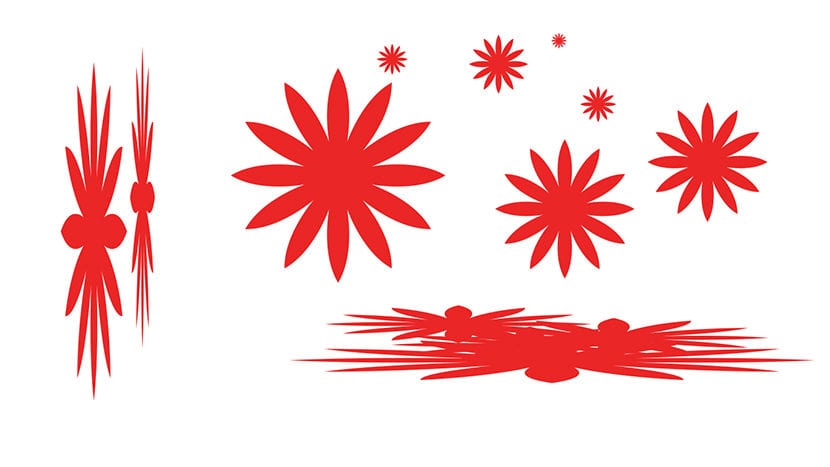
ಅದೇ ರೂಪವು ಅದರ ಪ್ರಮಾಣವನ್ನು ವಿಸ್ತರಿಸಿದೆ ಅಥವಾ ನಿರ್ವಹಿಸುತ್ತದೆ.
ನಾವು ಈ ಉಪಕರಣವನ್ನು ಬಳಸುವಾಗ, ಉದಾಹರಣೆಯಲ್ಲಿ ಕಂಡುಬರುವಂತೆ ನಾವು ಆಕಾರವನ್ನು ನಮಗೆ ಬೇಕಾದಷ್ಟು (ಅಡ್ಡಲಾಗಿ ಅಥವಾ ಲಂಬವಾಗಿ) ವಿಸ್ತರಿಸಬಹುದು. ನಮಗೆ ಬೇಕಾದುದಾದರೆ ಅನುಪಾತವನ್ನು ಇಟ್ಟುಕೊಂಡು ಆಕಾರವನ್ನು ಇರಿಸಿ, ನಾವು ಶಿಫ್ಟ್ ಅನ್ನು ಹಿಡಿದಿಟ್ಟುಕೊಳ್ಳುತ್ತೇವೆ ನಾವು ಅದನ್ನು ಇರಿಸುವಾಗ.
ಫೋಟೋಶಾಪ್ ಪೂರ್ವನಿಯೋಜಿತವಾಗಿ ತರುವ ಕಸ್ಟಮ್ ಆಕಾರಗಳೊಂದಿಗೆ ಮಾತ್ರ ನಾವು ಈ ಕೆಳಗಿನ ಉದಾಹರಣೆಯಲ್ಲಿ ನೋಡುವಂತೆ ಹೊಸ ಚಿತ್ರವನ್ನು ರಚಿಸಲು ಅವುಗಳನ್ನು ಕುಶಲತೆಯಿಂದ ನಿರ್ವಹಿಸಬಹುದು.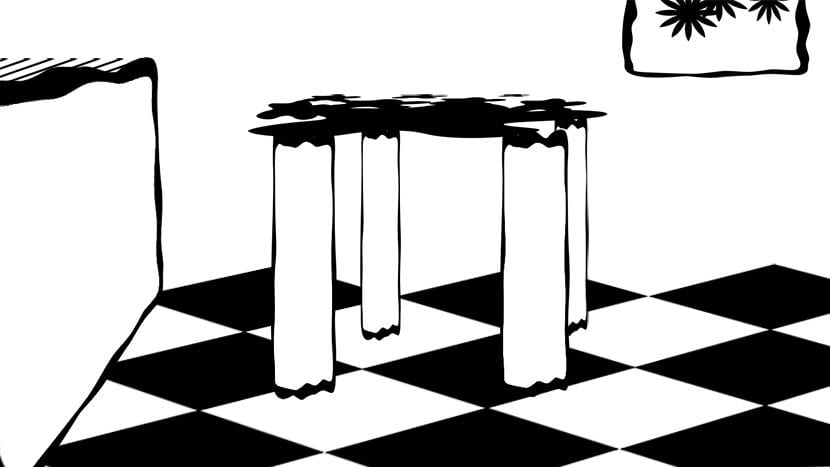
ಗುಣಮಟ್ಟದ ಕೆಲಸವನ್ನು ನಿರ್ವಹಿಸಲು ಇದು ಅಗತ್ಯವಾಗಿರುತ್ತದೆ ನಮ್ಮ ಸ್ವಂತ ರೇಖಾಚಿತ್ರಗಳನ್ನು ಬಳಸಿ ಅಥವಾ ಫೋಟೋಗಳನ್ನು ಬಳಸಿ ನಮ್ಮದೇ ಆದ ಕಸ್ಟಮ್ ಆಕಾರಗಳನ್ನು ರಚಿಸಿ.
ನಾವು ಕಸ್ಟಮ್ ಆಕಾರಗಳನ್ನು ಇರಿಸುವಾಗ, ಅವುಗಳನ್ನು ದೃಷ್ಟಿಕೋನದಿಂದ ಇರಿಸಲು, ಅವುಗಳನ್ನು ತಿರುಗಿಸಲು, ಅವುಗಳನ್ನು ಪ್ರತಿಬಿಂಬಿಸಲು ಅಥವಾ ಅವುಗಳ ಮೇಲೆ ವಿಸ್ತರಿಸುವುದು, ಅವುಗಳ ಪ್ರಮಾಣವನ್ನು ಕಾಪಾಡಿಕೊಳ್ಳುವುದು ಅಥವಾ ಮರುಗಾತ್ರಗೊಳಿಸುವುದನ್ನು ಹೊರತುಪಡಿಸಿ ಬೇರೆ ಯಾವುದೇ ಮಾರ್ಪಾಡುಗಳನ್ನು ಮಾಡಲು ನಮಗೆ ಸಾಧ್ಯವಾಗುವುದಿಲ್ಲ.
ನಾವು ಆಕಾರವನ್ನು ಪರಿವರ್ತಿಸಲು ಬಯಸಿದರೆ (ದೃಷ್ಟಿಕೋನ, ತಿರುಗಿಸು, ಕನ್ನಡಿ, ಇತ್ಯಾದಿ), ಒಮ್ಮೆ ಇರಿಸಿದರೆ, ನಾವು ಅದನ್ನು ಗಣನೆಗೆ ತೆಗೆದುಕೊಂಡು ಅದನ್ನು ಪ್ರತ್ಯೇಕ ಪದರದಲ್ಲಿ ಇಡಬೇಕು.
ಫೋಟೊಶಾಪ್ನಲ್ಲಿ ನಾವು ಕುಂಚಗಳೊಂದಿಗೆ ಸ್ಕೆಚ್ ಮಾಡುವಾಗ, ಇದು ಅವಶ್ಯಕ, ಅಗತ್ಯ ಪದರಗಳನ್ನು ರಚಿಸಿ ಚಿತ್ರದಲ್ಲಿನ ವಸ್ತುಗಳನ್ನು ಸರಿಯಾಗಿ ಇರಿಸಲು ಮತ್ತು ಅದು ನಂತರದಲ್ಲಿ ಕೆಲಸ ಮಾಡುವುದನ್ನು ಮುಂದುವರಿಸಲು ನಮಗೆ ಅನುಮತಿಸುತ್ತದೆ.
ನಾವು ಸಂಯೋಜನೆಯನ್ನು ಕಪ್ಪು ಮತ್ತು ಬಿಳಿ ಬಣ್ಣದಲ್ಲಿ ಮಾಡಿದ ನಂತರ, ಬೆಳಕು ಮತ್ತು ನೆರಳು ಪ್ರದೇಶಗಳನ್ನು ರಚಿಸಲು ನಾವು ಗ್ರೇಗಳನ್ನು ಇರಿಸಲು ಪ್ರಾರಂಭಿಸಬಹುದು. ನಮಗೆ ತುಂಬಾ ಉಪಯುಕ್ತವಾದ ಸಂಪನ್ಮೂಲವು ಕರೆಯಲ್ಪಡುವ ಬಳಕೆಯಾಗಿದೆ ಕ್ಲಿಪಿಂಗ್ ಮಾಸ್ಕ್ ಅಥವಾ ಕ್ಲಿಪಿಂಗ್ ಮಾಸ್ಕ್. ಬೆಳಕು, ಬಣ್ಣ ಅಥವಾ ವಿನ್ಯಾಸದೊಂದಿಗೆ ನಾವು ಇನ್ನೊಂದು ಪದರದಲ್ಲಿ ಇರುವ ರೀತಿಯಲ್ಲಿ ಕೆಲಸ ಮಾಡಲು ಸಾಧ್ಯವಾಗುವಂತೆ ಒಂದು ಪದರವನ್ನು ರಚಿಸುವ ಬಗ್ಗೆ.
ನಾವು ವೀಡಿಯೊದಲ್ಲಿ ನೋಡುವಂತೆ, ಒಂದು ಪದರವನ್ನು ಇನ್ನೊಂದಕ್ಕೆ ನಿಯೋಜಿಸಲು, ನಾವು ಒತ್ತುತ್ತೇವೆ ಆಲ್ಟ್ ಕೀ, ನಾವು ಅದನ್ನು ಹಿಡಿದಿಟ್ಟುಕೊಳ್ಳುತ್ತೇವೆ ಮತ್ತು ಕರ್ಸರ್ ಅನ್ನು ಎರಡೂ ಪದರಗಳ ನಡುವೆ ಇಡುತ್ತೇವೆ (ಮೇಲೆ ನಾವು ಸೇರಿಸಲು ಬಯಸುವದನ್ನು ಇತರ ಪದರದೊಳಗೆ ಇಡುತ್ತೇವೆ, ಅದನ್ನು ಕೆಳಗೆ ಇಡಲಾಗುತ್ತದೆ) ನಾವು ಕ್ಲಿಕ್ ಮಾಡುತ್ತೇವೆ ಮತ್ತು ಮೇಲಿನ ಪದರವು ಕೆಳಭಾಗದ ಭಾಗವಾಗುತ್ತದೆ, ಆದ್ದರಿಂದ ನಾವು ನಿಯೋಜಿಸಲಾದ ಪದರದಲ್ಲಿ ಮಾಡುವ ಪ್ರತಿಯೊಂದೂ ಕೆಳಗಿನ ಪದರದಲ್ಲಿ ಸೇರಿಸಲಾದ ಆಕಾರಗಳ ಮೇಲೆ ಮಾತ್ರ ಪರಿಣಾಮ ಬೀರುತ್ತದೆ ಮತ್ತು ನಮ್ಮ ಸಂಯೋಜನೆಯಲ್ಲಿ ಉಳಿದ ಆಕಾರಗಳ ಮೇಲೆ ಪರಿಣಾಮ ಬೀರುವುದಿಲ್ಲ. ನಿಮಗೆ ಬೇಕಾದಷ್ಟು ಕ್ಲಿಪಿಂಗ್ ಮುಖವಾಡಗಳನ್ನು ಪದರಕ್ಕೆ ನಿಯೋಜಿಸಬಹುದು.
ಕ್ಲಿಪಿಂಗ್ ಮಾಸ್ಕ್ ಮತ್ತು ಲೇಯರ್ ಮಾಸ್ಕ್ ಅನ್ನು ಸಹ ಸಂಯೋಜಿಸಬಹುದು, ನಮ್ಮ ಚಿತ್ರದ ಮೇಲೆ ಟೆಕಶ್ಚರ್ಗಳನ್ನು ಇರಿಸಲು ನಾವು ಬಯಸಿದಾಗ ತುಂಬಾ ಉಪಯುಕ್ತವಾಗಿದೆ. ಇದನ್ನು ಮಾಡಲು, ನಾವು ಆಲ್ಟ್ನೊಂದಿಗೆ ಒಂದು ಪದರವನ್ನು ಇನ್ನೊಂದಕ್ಕೆ ನಿಯೋಜಿಸಿದ ನಂತರ, ನಾವು ನಿಯೋಜಿಸಿದ ಪದರದ ಮೇಲೆ ನಮ್ಮನ್ನು ಇರಿಸಿಕೊಳ್ಳುತ್ತೇವೆ ಮತ್ತು ಬಟನ್ ರಚಿಸಿ ಲೇಯರ್ ಮಾಸ್ಕ್ ಅನ್ನು ಕ್ಲಿಕ್ ಮಾಡಿ, ನಾವು ಅದನ್ನು ಕಪ್ಪು ಬಣ್ಣದಿಂದ ಚಿತ್ರಿಸುತ್ತೇವೆ ಮತ್ತು ನಂತರ ಬಿಳಿ ಬಣ್ಣದಿಂದ ನಾವು ಆಸಕ್ತಿ ಹೊಂದಿರುವ ಪ್ರದೇಶಗಳನ್ನು ಬಹಿರಂಗಪಡಿಸುತ್ತೇವೆ ನಮಗೆ ಕುಂಚದಿಂದ. ಲಗತ್ತಿಸಲಾದ ವೀಡಿಯೊದಲ್ಲಿ ಅದನ್ನು ಹೇಗೆ ಮಾಡಬೇಕೆಂಬುದರ ಉದಾಹರಣೆಯನ್ನು ನೀವು ನೋಡಬಹುದು.